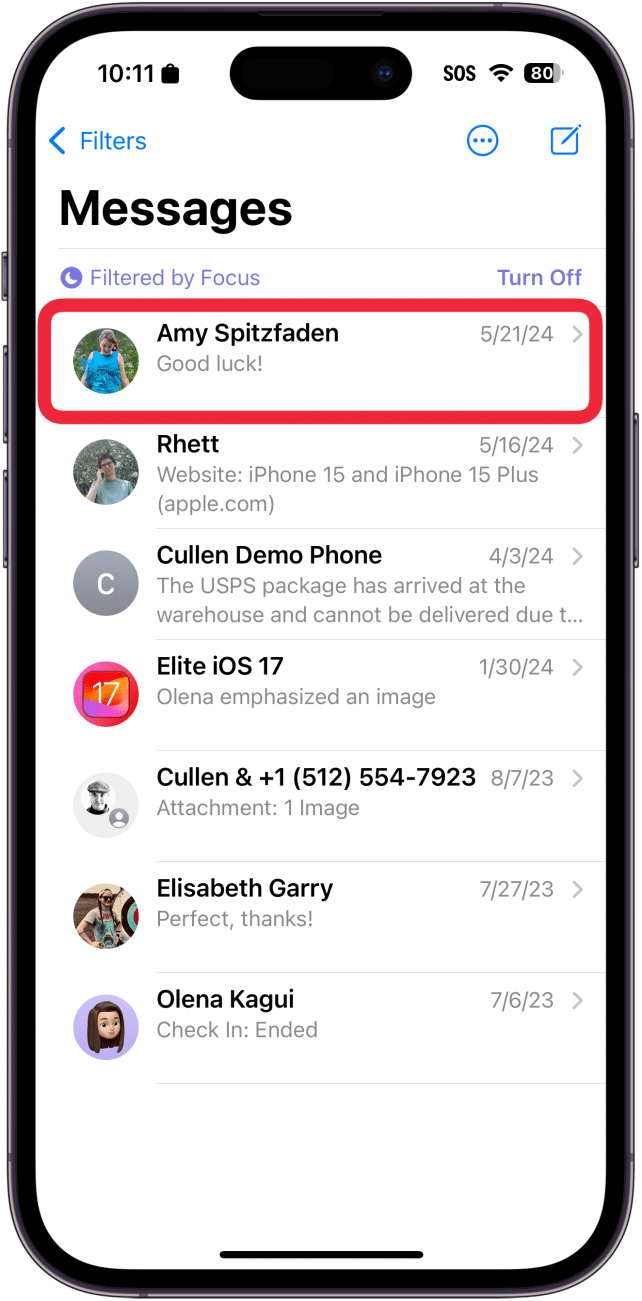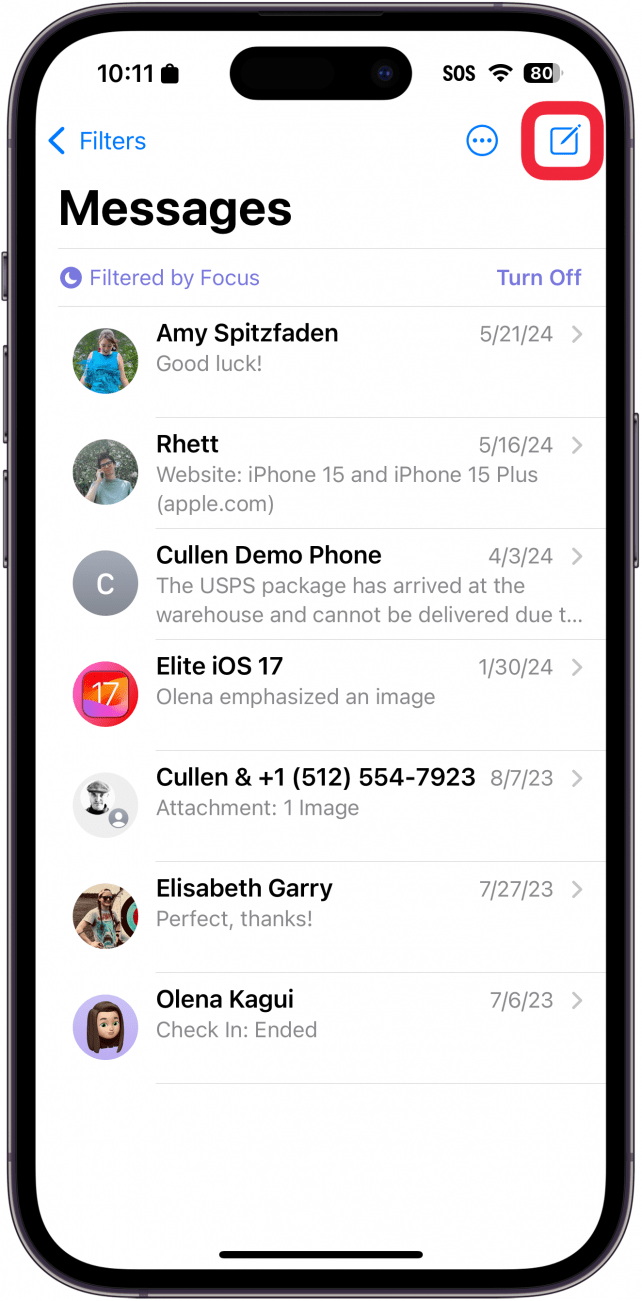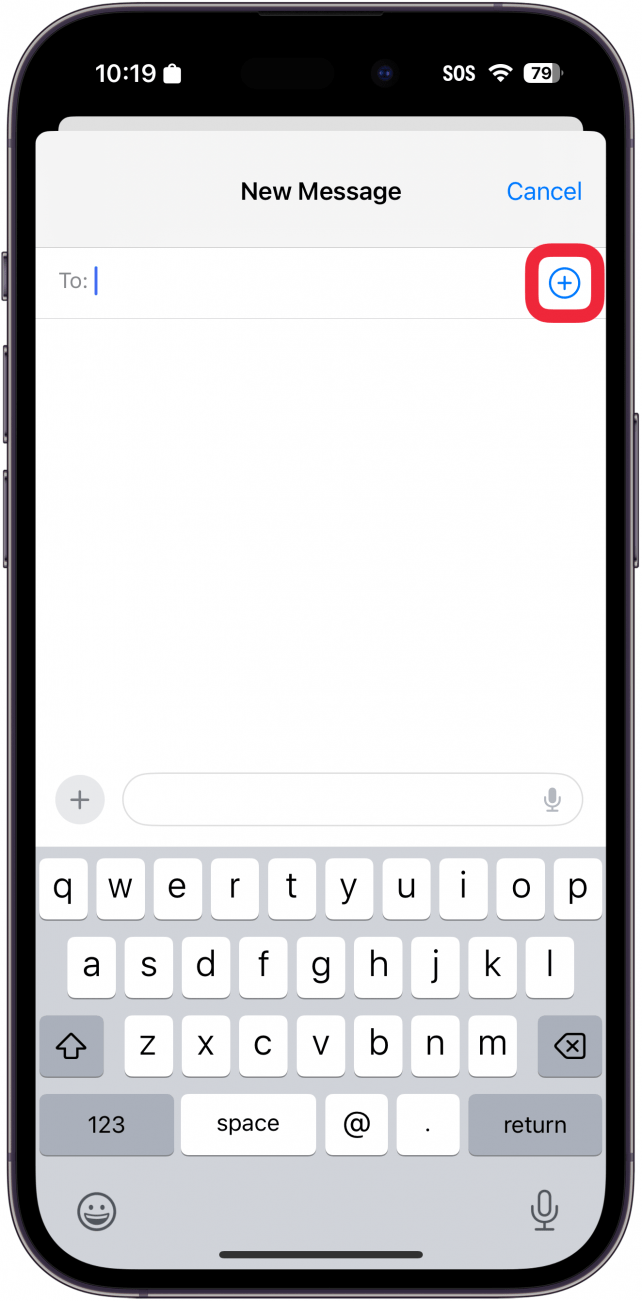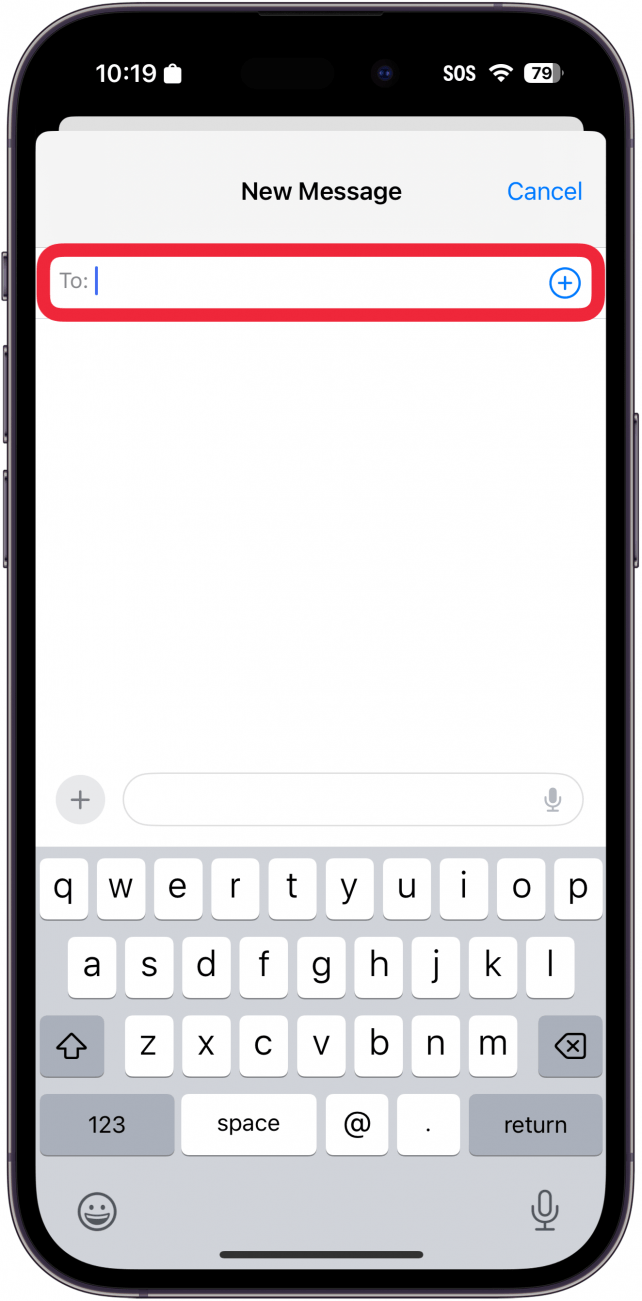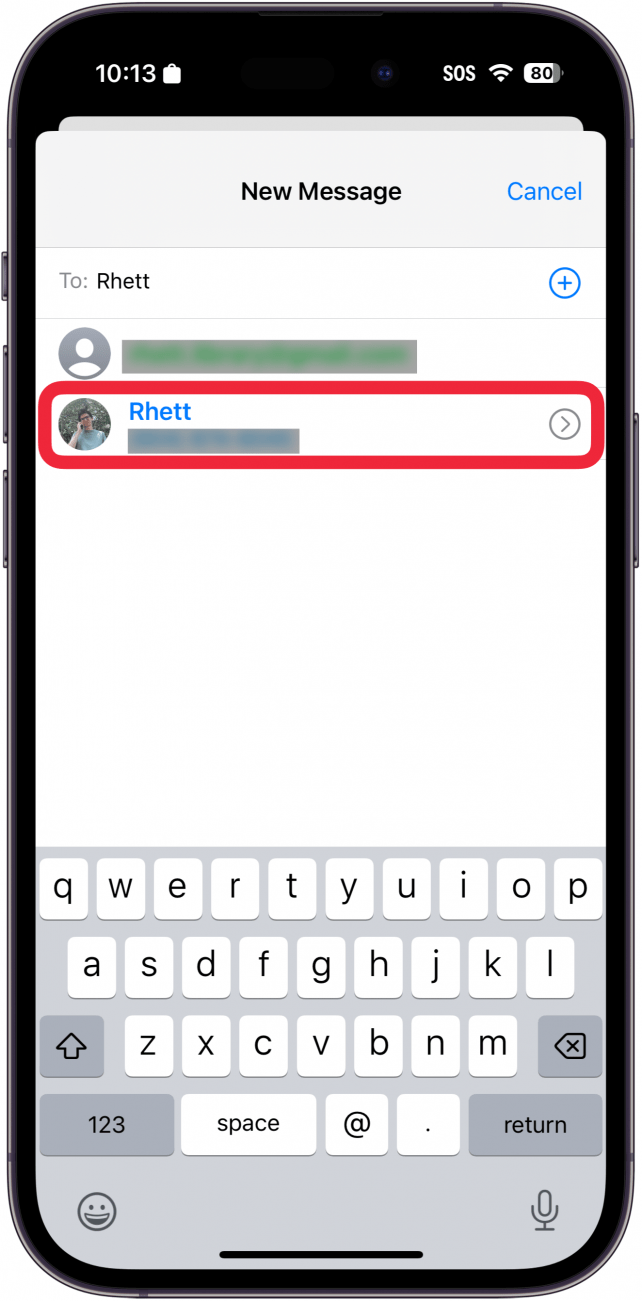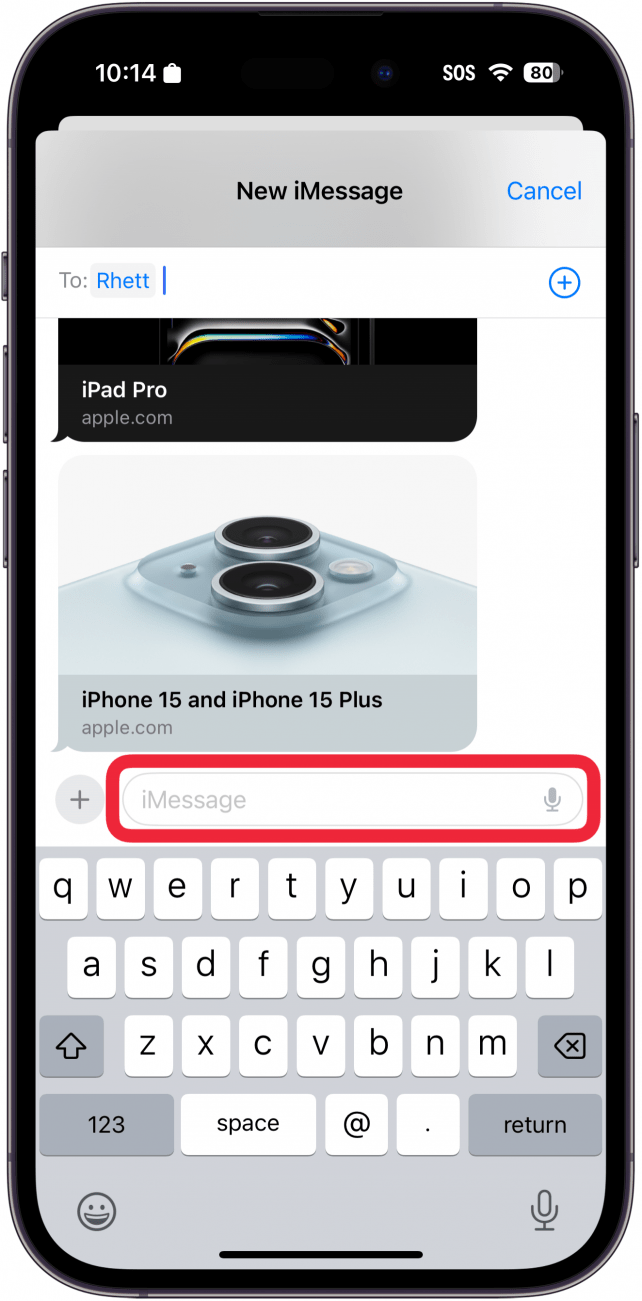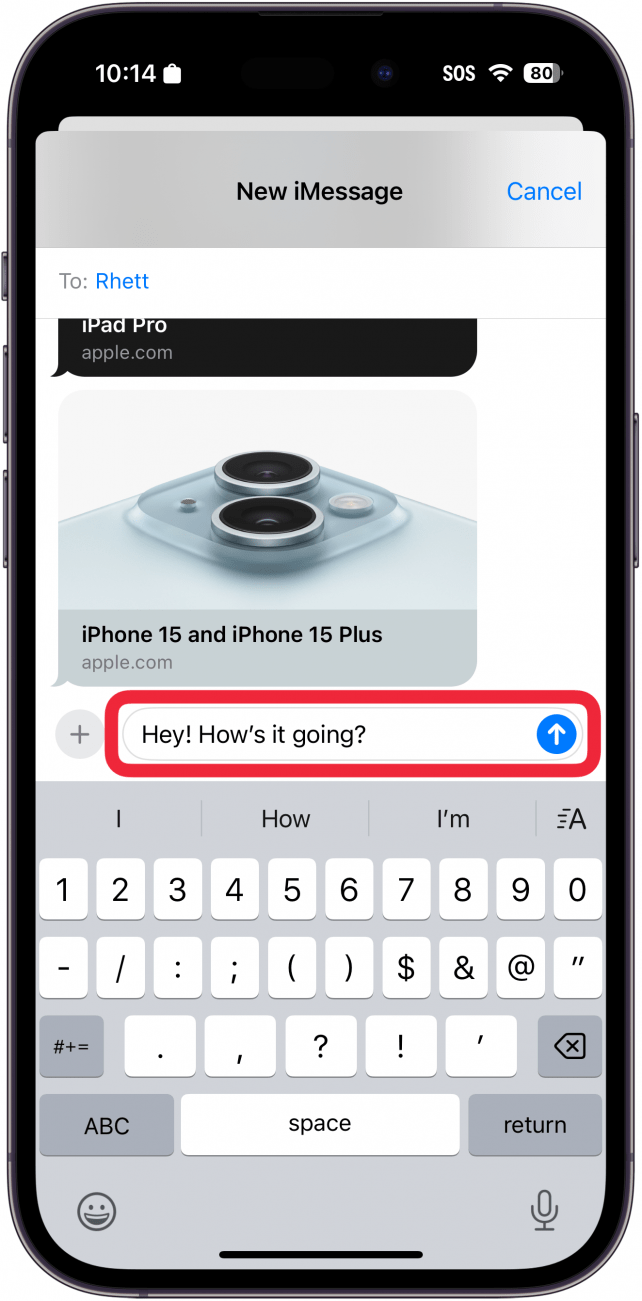Если вы не можете позвонить, вы можете отправить сообщение! Для опытных пользователей iPhone отправка СМС — дело привычное. Но другие пользователи iPhone не знают, с чего начать. Этот совет для них. Вот как отправить текстовое сообщение на iPhone.
Почему вам понравится этот совет:
- **Узнайте самый простой способ отправить текстовое сообщение с iPhone.
- **Будьте в курсе всех своих друзей, не совершая телефонных звонков.
Как отправить текстовое сообщение на iPhone
Системные требования
Хотя отправка текстовых сообщений доступна на всех версиях iOS, скриншоты ниже были сделаны на iOS 18. Узнайте, как обновиться до последней версии iOS.
Отправлять и получать текстовые сообщения быстро и удобно. Я предпочитаю отправлять СМС, поскольку это тихо, а разговаривать по телефону — не самое любимое занятие. Кроме того, я могу отправить сообщение и, возможно, получить ответ быстрее, чем если бы мне пришлось звонить и оставлять голосовое сообщение. Чтобы узнать больше полезных советов по iPhone, подпишитесь на нашу бесплатную рассылкуСовет дня. Итак, вот как отправить текстовое сообщение:
 Откройте для себя скрытые возможности iPhoneПолучайте ежедневные советы (со скриншотами и четкими инструкциями), чтобы осваивать iPhone всего за одну минуту в день.
Откройте для себя скрытые возможности iPhoneПолучайте ежедневные советы (со скриншотами и четкими инструкциями), чтобы осваивать iPhone всего за одну минуту в день.
- В приложении Сообщения, если вы уже переписывались с кем-то, вы можете просто нажать на его имя, чтобы открыть разговор.

- Если вы переписываетесь с новым номером, нажмите на значок Новое сообщение в правом верхнем углу.

- Вы можете нажать значок плюс, чтобы выбрать контакт из приложения «Контакты».

- Кроме того, в поле То: можно ввести номер телефона, имя контакта или адрес электронной почты, и устройство автоматически предложит его имя.

- Если человек, с которым вы переписываетесь, есть в ваших контактах, вы можете нажать на его имя, чтобы начать разговор.

- Затем нажмите поле iMessage (или Text Message, если используется SMS/RCS). Откроется клавиатура, и вы сможете набрать свое сообщение.

- Введите сообщение и нажмите на синюю стрелку (или зеленую стрелку, если используется SMS/RCS), чтобы отправить его.

Если вы не можете позвонить, вы можете отправить сообщение! Для опытных пользователей iPhone отправка СМС — дело привычное. Но другие пользователи iPhone не знают, с чего начать. Этот совет для них. Вот как отправить текстовое сообщение на iPhone.
Почему вам понравится этот совет:
- **Узнайте самый простой способ отправить текстовое сообщение с iPhone.
- **Будьте в курсе всех своих друзей, не совершая телефонных звонков.
- Как отправить текстовое сообщение на iPhone